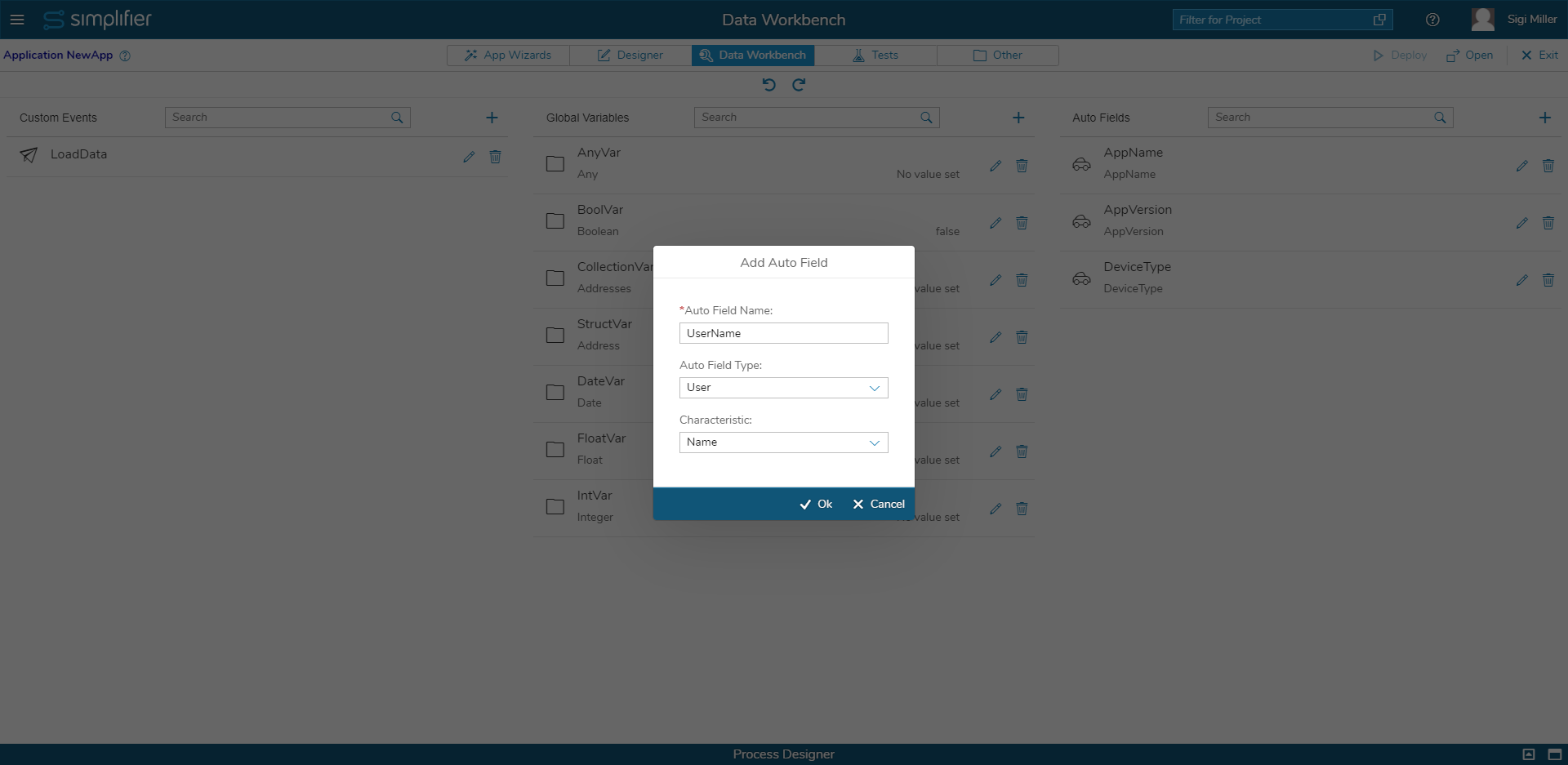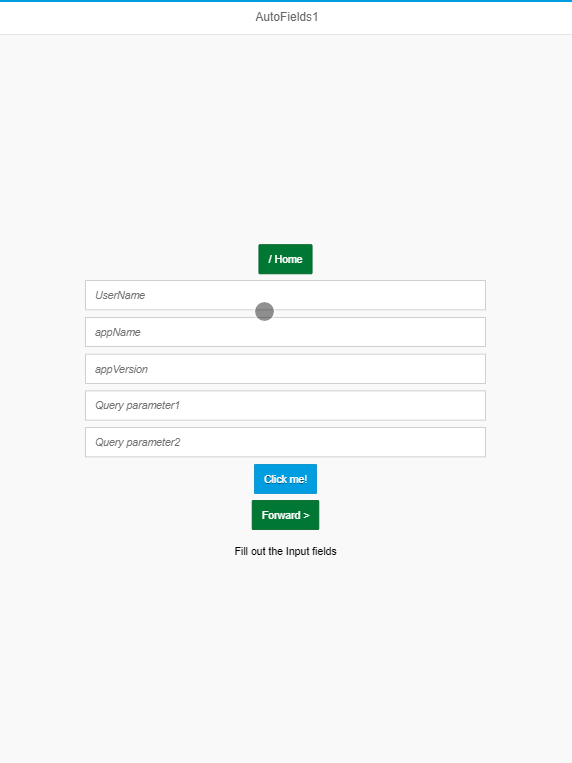Globale automatische Felder
| Autofelder sind automatisch berechnete/ausgefüllte Felder. Sie können sie z.B. verwenden, wenn Sie den eingeloggten Benutzer mit seinem aktuellen Namen begrüßen oder z.B. die Versionsnummer laden wollen.
Um ein neues Autofeld zu erstellen, klicken Sie auf das Plus-Symbol in der Daten-Workbench. Geben Sie einen Namen für das automatische Feld, den Typ und das Merkmal ein. Es ist möglich, Autofelder von fünf Typen zu deklarieren:
|
| Kategorie | Charakteristisch | Beschreibung |
| Anwendung | Name | Der Name der Anwendung. |
| Version | Die aktuelle Version der Anwendung. Wenn die Anwendung noch nicht freigegeben ist, wird sie als “n/a” angegeben. |
|
| Benutzer | Name | Der aktuell angemeldete Benutzername. |
| Verbleibende Token-Lebensdauer | Für die verbleibende Zeit ist das Token des Benutzers gültig. | |
| URL (Englisch) | Vollständige URL | Die vollständige URL:
https://community.simplifier.io:443/doc/current-release/?search=help#8263 |
| Ursprung | Der Ursprungsteil:
https://community.simplifier.io:443/doc/current-release/?search=help#8263 |
|
| Protokoll | Der Protokollteil:
https://community.simplifier.io:443/doc/current-release/?search=help#8263 |
|
| Name des Hosts | Der Hostname:
https:// community.simplifier.io:443/doc/current-release/?search=help#8263 |
|
| Host und Port | Der Hostname mit Portnummer:
https:// community.simplifier.io:443/doc/current-release/?search=help#8263 |
|
| Hafen | Die Portnummer part:
https://community.simplifier.io:443/doc/current-release/?search=help#8263 |
|
| Pfad | Die Pfadkomponente:
https://community.simplifier.io:443/doc/current-release/?search=help#8263 |
|
| Abfrage-Parameter | Der Wert eines ausgewählten Abfrageparameters:
https://community.simplifier.io:443/doc/current-release/?search=Hilfe#8263 |
|
| Raute/Seitenfragment | Das Seitenfragment (URL-Teil nach dem Raute-Symbol):
https://community.simplifier.io:443/doc/current-release/?search=help#8263 |
|
| Geolokalisierung | Länge | Der Längengrad eines Ortes oder einer Stadt. |
| Breite | Der Breitengrad eines Ortes oder einer Stadt. | |
| Gerät | Online | Speichert den aktuellen Verbindungsstatus.
Hinweis: Verwenden Sie dieses Autofeld nur im Kontext von mobilen Geräten! Bitte sehen Sie davon ab, es im Browser zu verwenden, und beachten Sie, dass dieses Autofeld in Mozilla Firefox nicht funktioniert. |
| Mobiler Client | Gibt an, ob Ihre Anwendung auf dem Cordova-Client ausgeführt wird. | |
| des Bildschirms | Die Bildschirmausrichtung ist eingestellt. | |
| Gerätetyp | Das Feld auto kann die folgenden Werte enthalten: Desktop, Telefon, Tablet, Uhr und Smartglass. |
In der Übersicht wird der Typ des Autofeldes unterhalb seines Namens und das Merkmal auf der rechten Seite angezeigt.
Um ein automatisches Feld zu bearbeiten, verwenden Sie das Bearbeitungssymbol. Es öffnet sich derselbe Dialog wie bei der Erstellung des automatischen Feldes, aber natürlich mit den Daten, die Sie zuvor festgelegt haben. Wenn Sie ein automatisches Feld nicht mehr benötigen, löschen Sie es, indem Sie auf das entsprechende Symbol klicken.
So verwenden Sie automatische Felder
| Sie können automatische Felder innerhalb eines Datenobjekts verwenden. In diesem Beispiel haben wir ein Autofeld erstellt, das automatisch den Benutzernamen abruft. Es wird mit dem Eingabeparameter “userName” eines vorkonfigurierten Geschäftsobjekts verknüpft. | |
| Wir haben einige weitere automatische Felder wie “applicationVersion” oder 2 URL-Parameter konfiguriert. Das Ergebnis ist unten dargestellt:
Zunächst sehen Sie, wie Sie die Informationen von Hand eintippen. Auf dem zweiten Bildschirm haben wir die automatischen Felder verwendet und Sie erhalten die Informationen automatisch, indem Sie einfach auf die Schaltfläche klicken.
|